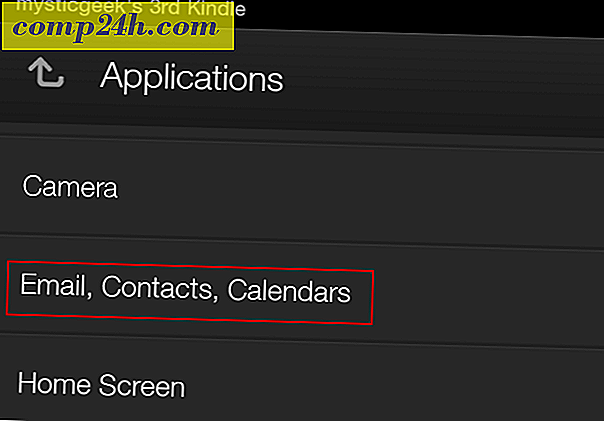Dodaj Dropbox do menu kontekstowego Windows 7
Dodawanie Dropbox do menu kontekstowego Windows 7 Send To ułatwia dodawanie plików do Dropbox.
Kliknij Start i wpisz: % APPDATA% \ Microsoft \ Windows \ SendTo w polu wyszukiwania i naciśnij Enter.
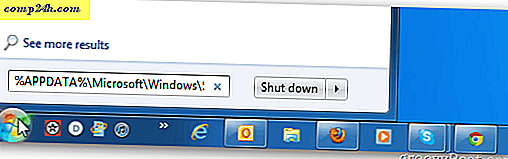
Teraz kliknij prawym przyciskiem myszy folder Dropbox w obszarze Ulubione i przytrzymaj przycisk myszy. 
Zwolnij folder, a następnie wybierz opcję Utwórz skróty tutaj. Jeśli nie masz listy Dropbox pod Ulubionymi, przeciągnij ikonę Dropbox z miejsca, w którym się znajduje.

Stawia to skrót do Dropbox w katalogu Wyślij do. Zamknij okno Eksploratora.

Aby ułatwić identyfikację lokalizacji folderów, zmień nazwy skrótów.

Teraz, gdy klikniesz prawym przyciskiem myszy plik lub folder, Dropbox pojawi się w menu kontekstowym.

Jeśli masz kilka folderów w Dropbox, wykonaj te same czynności, aby przejść do określonych folderów w Dropbox. Oto przykład kilku różnych folderów z mojego katalogu Dropbox.